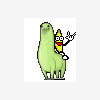
[manual] Jak Rozebrać Acera Tm2413 I Aspire3613 & O/c
dodany przez
łuk-a-sz, w Laptopy (notebooki) i urządzenia przenośne
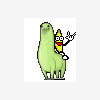
dodany przez
łuk-a-sz, w Laptopy (notebooki) i urządzenia przenośne